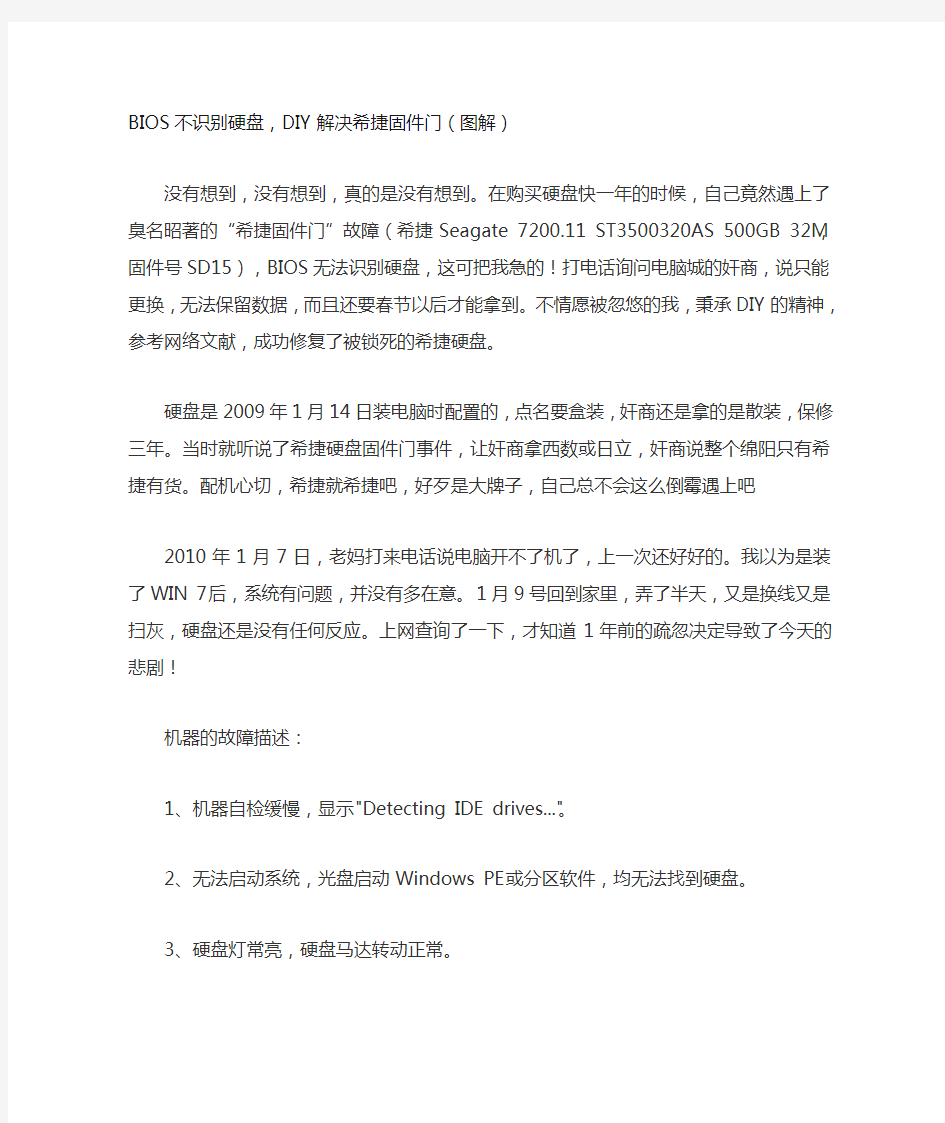

BIOS不识别硬盘,DIY解决希捷固件门(图解)
没有想到,没有想到,真的是没有想到。在购买硬盘快一年的时候,自己竟然遇上了臭名昭著的“希捷固件门”故障(希捷Seagate 7200.11 ST3500320AS 500GB 32M,固件号SD15),BIOS无法识别硬盘,这可把我急的!打电话询问电脑城的奸商,说只能更换,无法保留数据,而且还要春节以后才能拿到。不情愿被忽悠的我,秉承DIY的精神,参考网络文献,成功修复了被锁死的希捷硬盘。
硬盘是2009年1月14日装电脑时配置的,点名要盒装,奸商还是拿的是散装,保修三年。当时就听说了希捷硬盘固件门事件,让奸商拿西数或日立,奸商说整个绵阳只有希捷有货。配机心切,希捷就希捷吧,好歹是大牌子,自己总不会这么倒霉遇上吧!!!
2010年1月7日,老妈打来电话说电脑开不了机了,上一次还好好的。我以为是装了WIN 7后,系统有问题,并没有多在意。1月9号回到家里,弄了半天,又是换线又是扫灰,硬盘还是没有任何反应。上网查询了一下,才知道1年前的疏忽决定导致了今天的悲剧!
机器的故障描述:
1、机器自检缓慢,显示"Detecting IDE drives..."。
2、无法启动系统,光盘启动Windows PE或分区软件,均无法找到硬盘。
3、硬盘灯常亮,硬盘马达转动正常。
在网络上查找到两篇非常有用的文献,都是参考老外和台湾网友的方法解决成功的。非常感谢如此慷慨的分享!
[DIY]ST7200.11 ST31000333AS BSY问题已修正(作者:风里有梦Dreamerate)
关于希捷11代硬盘的修复问题(作者:cbw22137)
这样的问题是希捷的固件问题导致的。如果硬盘能正常运行的话,可以通过升级固件来解决(新固件会关闭硬盘缓存,性能所有下降)。但是现在硬盘锁死了,BISO不能识别,只有通过串口调试的方式解决。在淘宝上请人解决此问题至少也是100多元(其实他们也是用的这样的方法),去找专业人士维修更是天文数字。虽然没有过保硬盘可以更换,但是数据这样的无价之宝,岂能随意放弃。下面讲讲详细的修复过程,希望对想DIY的朋友有用。
材料篇
T6螺丝刀一把(商场买的,不同规格的T6螺丝刀4把,共8元。实际上只需要最小的一把,一般2-3元就能买到。)
剪刀一把(拨线使用)
银行卡保护套一个(用来切断马达的电源)
一段耳机线(用来固定硬盘上的串口,取代恐怖的烙铁)
一台能正常启动,带有USB接口的电脑(连接CA-42数据线,调试硬盘之用,我使用的WIN XP)
SATA硬盘电源(给硬盘供电呗)
热心网友(本人完成后,得到了很多网友的盖楼,其中很多信息值得大家参考,在此感谢网友们的热情响应,分享心得)
重要提示(4月15日补充):根据网友反映,SATA电源一定使用原生的SATA电源接口,不要使用四针转SATA接口,也不要使用硬盘盒的SATA电源,否则可能出现不可预知的惨剧。
维修费用实际上只需要20多元,以上的材料最重要的就是CA-42数据线和T6螺丝刀。当然,还需要一台可以正常使用的电脑,其它的材料都比较好找。
制作篇
1、处理线材。把CA-42数据线“非USB端”剪掉,里面有三根线,分离开来,其中两根是我们需要用上的TX、RX端口。把CA-42数据线的“USB端”外壳拨开(蛮容易的),上面的PCB板清晰地标明了TX与RX端口。这样根据线材的颜色,就知道“非USB端”线材的用途。如果无法打开USB端的外壳,可以找万用表测量一下,与USB金属插头相通的就是地线(无用,排除掉),TX与RX分不清的话是没有关系的。
提示(4月15日补充):没有万用表如何找到CA-42线材上的TX和RX端?很简单,阅读完本文后面的步骤后,请参考网友回复(评论第二页#1)。
剪一段耳机线,大约6mm长,取出里面的铜线(我觉得不取也一样,都可以导电嘛)。在“非USB端”的线材上(露出3-4mm的铜线即可),套上这段耳机线。
2、连接硬盘。硬盘的串口端一般是用不上的,CA-42就是要连接硬盘上的串口。使用耳机线做固定可以很方便地将CA-42与硬盘连接起来。
重要提示(4月8日补充):请注意下图硬盘串口部分,TX、RX左边还有两个针脚被套着的(已被短接)。根据热心网友的反馈,这两个针脚需要短接,否则在激活超级终端的时候会出现问题。短接的方法大家可以自由发挥。
注意:连接时,是将CA-42上的TX与硬盘上的RX相连,将CA-42上的RX与硬盘上的TX相连。
3、切断马达电源。我使用的是银行卡套,塑料绝缘材料,剪下一片,有2cm宽即可。拆下硬盘PCB板上离马达最近的螺丝,同时也拧送另外几颗,按照下图把塑料片塞进去。(有条件可以拆开所有6颗螺丝,看看马达金手指与PCB电路板上的触电位置。我的硬盘还没有过保,有个封条,所以没有完全拆开。)如果塞好后不放心,可以连接一下SATA电源,看看硬盘马达是否在转动。
调试篇
1、安装CA-42驱动。将CA-42插入电脑中,电脑发现新硬件,安装配套光盘上的驱动程序。
下面这幅图是2月22日补上的,在设备管理器里更改串口属性,但是我不知道此步是不是必须的。前面一些朋友没有按照这步似乎也能成功(毕竟后面的步骤也有类似的属性选项),但是我检查电脑发现,我修复的时候是操作过这步的,所以还是补上来。
2、下载串口调试助手,测试串口是否正常。此时只需用CA-42将电脑与硬盘连接起来,毋须接上SATA电源。点击手动发送,RX数值应该跟随TX数值一起变化。如果接受区出现乱码,请拔下CA-42,多试试几次。
注意(4月23日补充):如果串口调试助手测试正常,可大大增强自己修复成功的信心,但如果出现问题,也不要灰心。如果遇见RX数值与TX数值不对应,可以直接尝试下面一个步骤,设置并激活超级终端。
3、设置超级终端。运行Windows XP自带的超级终端(开始-所有程序-附件-通信-超级终端)。根据下图操作。
4、输入指令,调试硬盘(关键部分!这时硬盘与电脑使用CA-42连接,并且接上SATA电源,马达不转。)很可惜,我在输入指令的时候忘记保存截图了,需要截图的可以参考其他网友的帖子。接下来,会出现一个空白的命令控制界面。按下Ctrl+Z激活调试终端,会出现F3 T>。注意,如果这时出现的是一个箭头符号,或者其他乱码,那么应该是RX与TX 的线接反了,调换一下位置。
如果串口调试助手正常,却无法激活超级终端,请关注您的USB接口供电是否不足,如果它无法带动一个移动硬盘的话(通常此问题都出现在笔记本或者台式机前置面板上的USB 接口上),请换一个电力强劲的USB接口。
下面指令请注意大小写!!!(以下指令是由“风里有梦”提供,我操作的时候有所出入,用纯红标注)
首先我们需要进入2级指令。输入/2,回车:
F3 T>/2
F3 2>
(操作这一步前请等待20秒)接着,我们需要停止板卡的马达电路。输入Z,回车:F3 2>Z
成功,将看到下面的字符出现:
Spin Down Complete
Elapsed Time 0.147 msecs
现在来到关键时刻,这个操作一定要注意,不要将T6锣丝刀碰到PCB的电路!!!
首先,抽出硬盘马达的纸片,小心的利用T6 六角锣丝刀紧上螺丝(注意,是所有螺丝,您拧松过的螺丝都要紧上),一定要紧上,然后输入U,回车。
F3 2>U
成功的话,你可听到一阵硬盘马达的转动声后,终端将出现:
Spin Up Complete
Elapsed Time 7.093 sec s
接着,我们要继续。这个操作要进入1指令,输入/1。回车:
F3 2>/1
F3 1>
现在,让我们清除S.M.A.R.T。创建S.M.A.R.T扇区。输入N1。回车:
F3 1>N1
F3 1>
接下来的一步,是清除G-List,有人说这一步是可选的, 如果我们这一步没有执行,修复完成后,如果硬盘没有再出现BUSY错误,这一步将不是必须的。但是,我还是为了保险,执行了它:
清除G-List(修正检测链表),输入/T,回车:
F3 1>/T
F3 T>
进入T级命令后,输入下面的i4,1,22再回车:
F3 T>i4,1,22
来到关键时刻,拔掉硬盘的PC供电的SATA电源,终端上显示:(我拔下SATA电源时并没有显示Rst ox20M,显示的还是F3 T>)
Rst 0x20M
接下来,我们不用做任何事,耐心计数等待10秒左右后(有网友建议最好等待数分钟),再插上SATA电源, 将完成硬盘的重启!然后,在终端上,我们再次CTRL+Z,进入硬盘调试模式,终端显示:(我还是显示的是F3 T>)
ASCII Diag mode
来到最后一步了,这个将帮你重建硬盘的索引区到固件内,以下的指令请仔细对照后,方按下回车执行。否则将可能导致数据丢失:
F3 T>m0,2,2,,,,,22
输入以上指令后,不用担心,如果没有问题,这个指令执行可能需要15~30秒钟左右(有网友反馈此命令运行超过十分钟,请大家耐心等待),终端将出现下列内容:
Max Wr Retries = 00, Max Rd Retries = 00, Max ECC T-Level = 14, Max Certify Rewrite Retries = 00C8
User Partition Format 10% complete, Zone 00, Pass 00, LBA 00004339, ErrCode 00000080, Elapsed Time 0 mins 05 secs
User Partition Format Successful - Elapsed Time 0 mins 05 secs
大功告成!!!拔掉CA-42,迅速接上SATA数据线,启动电脑,自检没有任何问题,出现了熟悉的画面!!!
硬盘检测数据,现在仍然是SD15的问题固件。新固件是SD1A,需要刻录成光盘安装。希捷固件问题检测软件能检测到问题,显示可以升级,但是点击New Firmware Check,却找不到下载镜像文件的网站页面。哎,估计我以后都不会买希捷的硬盘啦!
免责声明(2月22日):本人经管专业学生,对于硬盘没有太多了解,不是专家哦。此操作方法是我参考网络文献后,个人修复希捷7200.11的经验。网络上参照此方法修复成功的人很多,但个人不能保证此方法能适用于所有的希捷7200.11固件门硬盘修复。推荐抱着“死马当活马医”心态的朋友参考修复,修复时注意不要毁坏保修签,以便在修复失败的时候能返厂维修。(目前我已更新固件到SD1A,硬盘工作正常)
关于希捷7200.12代的修复(2010年11月29日补充):
网友指出,对于希捷7200.12硬盘的修复,在执行最后一步命令时,要将F3 T>m0,2,2,,,,,22改为F3 T>m0,2,2,0,0,0,0,22。
关于本文:本文是本人写过的最受欢迎的博文,也是本博客的镇博之宝,这要感谢广大网友的踊跃回复。由于本人已经毕业开始工作,所以没有太多时间处理网友的评论,对于网友询问的较专业的问题更是无从下手,希望广大网友见谅。最后,衷心祝愿大家都能修复好自己的硬盘,挽救回自己的数据,开开心心享受数码生活!
希捷硬盘固件门修复 (2013-01-02 16:22:55) 转载▼ 标签: 杂谈 “如果我关机,再不会起来,请看看硬盘,是不是希捷500G ST3500620AS吧……” 话说有一天,可爱的电脑就这么静静的挂了,硬盘就这么奇迹般的从BIOS里隐身了,明明就在这里插着,怎么就被无视了呢?经过多方考证,仔细排查,最后元芳告诉我说,这是希捷硬盘的固件问题。似乎很久以前就发现我的这批,这个型号的硬盘有问题了,我这块硬盘用了快4年了才挂掉,也算是万幸了。 有问题不怕,慢慢解决。简单的说,就是硬盘中的电路板上的固件程序有bug,导致固件锁死了,做一下类似重置的工作就行了。不过硬盘上又没有reset键,怎么重置呢?首先,我们需要工具: 1.T6号六角梅花螺丝刀一把 https://www.doczj.com/doc/969615104.html,B转TTL电平串口协议的转接卡一块 3.导线若干 1就不用解释了,2的话可以去淘宝找找。因为要和一块已经死掉的硬盘通信,我们需要连接到硬盘的调式接口。该接口是TTL电平的,协议使用的是RS232,也就是串口协议。但是再重复一遍,电平可是TTL电平哦。可别直接把电脑的串口接到上面去,也别用USB转串口的线来接。那样转出来的串口是标准的+12v到-12v的电平,接上去硬盘就烧了。可以搜cp2102,这是一块usb转串口协议的芯片,我在淘宝上找到的这么一块板子:
把这快板插到电脑上,装好驱动,然后接线。硬盘后面有四根不知道干啥的插针,这回知道是干啥的,就是下图这个位置: 按照上图这个角度来说,从左到右的三根线依次是接收、发送、GND。(接收和发送是相对于硬盘来说的)把硬盘和转接卡上的插针接好后,就可以开始拯救硬盘了。
诺基亚系统 塞班 Symbian系统是塞班公司为手机而设计的操作系统。2008年12月2日,塞班公司被诺 基亚收购。2011年6月22日,诺基亚将塞班承包给埃森哲。2011年12月21日,诺基亚 官方宣布放弃塞班(Symbian)品牌。由于对新兴技术支持欠佳,塞班的市场份额日益萎缩。截止至2012年2月,塞班系统的全球市场占有量仅为16.9%,中国市场占有率则降至18.7%,均被安卓超过。诺基亚宣布,2014年将彻底终止对塞班系统的所有支持。 塞班操作系统的前身是英国Psion公司的EPOC操作系统,其理念是设计一个简单实用 的手机操作系统。虽然塞班以EPOC为基础,而它的架构却包含了多任务、多运行绪和存 储器保护等功能。塞班中的节省存储器和清除堆栈能有效地降低资源消耗,该技术也运用 于手机内存和存储卡。塞班的编程使用事件驱动,当应用程序没有处理事件时,CPU会被 关闭,因此使得塞班系统非常节能。这些技术让塞班的C++开发变得非常复杂。然而,许 多塞班设备也支持Python、QT以及J2ME来进行开发。 历史 1980年 David Potter成立Psion公司。 1998年 在爱立信、诺基亚、摩托罗拉和Psion的共同合作下成立塞班公司。 1999年 塞班公司推出Symbian OS v5.x操作系统。 2000年 全球第一款Symbian系统手机:爱立信R380正式出售。 2001年 塞班公司推出Symbian OS v6.x。 2003年 塞班公司推出Symbian OS v7.x,同时创始人之一的摩托罗拉退出塞班公司。 2004年 塞班公司推出Symbian OS v8.x。 2005年 塞班公司推出Symbian OS v9.x。 2006年 全球Symbian手机总量达到一亿部。 2008年 诺基亚收购塞班公司,塞班成为诺基亚独占系统。 2009年 LG、索尼爱立信等各大厂商纷纷宣布退出塞班平台,转而投入谷歌Android领域。 2010年 三星电子宣布退出塞班转向Android,塞班仅剩诺基亚一家支持。
使用WD PRO TOOLS逻辑扫描功能修复希捷7200.11 7200.12硬盘 希捷F3希捷硬盘串口控制台2级有F命令可以编辑硬盘G-LIST,以下给出个人研究出的一些简单的方法,有一定计算机基础的可以自行维修希捷硬盘,工具只需要一根USB转TTL线,如有更好方法欢迎与我联系(yuri_from_hell@https://www.doczj.com/doc/969615104.html,),以下给出详细步骤。 1.首先是坏道LBA的确定,这里用到了西数的WD PRO TOOLS,各大网站都有下载,设置好端口后进WD-ROYL,打开逻辑扫描。之所以使用此款软件由于它能确定坏道具体LBA,而不是像MHDD一样给出一个坏块的起始LBA。这里解释一下三个参数的意义,如果你下载的是中文版,那么翻译有些问题,初值为256那里显示的是停止,实际上是block,块的意思,改值确定的是扫描时一个块包含的扇区数量,timeout block是此块的超时时间,如果超过这个值就会对块中的扇区独立扫描。timeout sector就是扇区的超时时间,在此不用改动,这样的设置可以将所有红绿块全部扫出了。首先去掉重映射前面的勾,做一次完全扫描,确定坏道数量。 2.坏道数量少于4094个(测试下来这个是一次能加的最大数量),那么将刚才扫描出的LOG复制出来,然后在每行前面加上F,把“- error”替换为“,A1”,最后得到形如“F1234,A1”的一个txt文档,这些就是要加表的坏扇区LBA值,接下来只要在串口2级下输入这些命令就可以全加完了串口操作不再赘述,网上有的是资料。
3.全部加完后(此处我自己写了一个linux脚本加的,应该有之类的行命令串口调试软件),在T级下输入V4,查看G表或者用HDTUNE查看SMART都可以,此时应该看到有4094个重映射计数。 4.然后执行A级下的P命令把G表转到P表,由于这个过程是单个扇区转换的,如果你的坏道数量超过10000,那么不要用这步,P表记录会溢出,而直接跳到下一步。 5.执行t级下的格式化命令m0,6,2,,,,,22,如果没有执行过第四步,执行m0,6,,,,,,22。 6.挂载硬盘用HDTUNE充零,否则会满盘坏道。然后往复,直到所有坏道加完,此处建议分块从硬盘后部开始加表,这样执行重翻译后第一个加表坏道前的扇区不需要充零。
人家DIY的固件总是会某些方面不如自己意的,所以还是自己动手的好——更体现的DIY的意义。拿来的,不如自己做的! 本帖主要目的是抛砖引玉,希望高手不要藏着掖着了,多多交流发表出来吧…… 在论坛上用关键词“DIY固件”搜索看看(包括97区),相关内容有很多,但有多少是教人修改的?傻瓜化DIY固件容易,个性化?——找资料找得好痛苦的…… DIY的主要内容大都有包,大家可以直接下载覆盖即可。想个性化多点东西就要认真看完整个帖了。 求学:主屏主题元素的修改与整合方法。 请高手开帖开讲,为我们解惑。
固件DIY帖传送门: https://www.doczj.com/doc/969615104.html,/thread-7100007-1-245-1.html kaqpa 的“手把手教你学会自己DIY自己的完美固件!定制自己的特效!”帖,里面的DIY包很全了。 https://www.doczj.com/doc/969615104.html,/thread-8071750-1-271-1.html 5RIDAY 发布的“Kynus_DIY固件修改笔记_大整理”,DIY 包在此大都可以下载到。 https://www.doczj.com/doc/969615104.html,/thread-6300574-1-245-1.html 卐踏雪無痕卐的“【卐踏雪無痕卐】(原创教程)我的固件我做主,小踏手把手教你DIY你自己的5800固件!”有修改教程,也有DIY包。在58区这个是较早就有的技术贴,我最开始就是在这里学习到一部分知识的。当然还有其他前辈的相关技术贴也留下了我的足迹,就不一一列举致谢了。 https://www.doczj.com/doc/969615104.html,/thread-6844243-1-341-1.html 穿越、寂寞的菜单布局及分类,较复杂。 上面几个链接与下面内容相结合,大部分修改都不是问题了。
希捷固件门硬盘动手修复教程 希捷问题产品包括: 1TB版酷鱼7200.11,1.5TB、750GB、640GB、500GB、320GB、160GB版的7200.11,以及酷鱼ES.2 SATA、SV35系列和迈拓MiamondMax 22系列产品,主要为2008年12月制造。 希捷Barracuda 7200.11 ST31000340AS、ST31000640AS、ST3750330AS、ST3750630AS、ST3640330AS、ST3640630AS、ST3500320AS ST3500620AS、ST3500820AS、ST31500341AS、ST31000333AS、ST3640323AS、ST3640623AS、ST3320613AS ST3320813AS、ST3160813AS 希捷Barracuda ES.2 SATA ST31000340NS、ST3750330NS、ST3500320NS、ST3250310NS 迈拓 DiamondMax 22 STM31000340AS、STM31000640AS、STM3750330AS、STM3750630AS、STM3500320AS、 STM3500620AS、STM3500820AS、STM31000334AS、STM3320614AS、STM3160813AS 故障描述: 1、机器自检缓慢,显示"Detecting IDE drives..."。 2、无法启动系统,光盘启动Windows PE或分区软件,均无法找到硬盘。 3、硬盘灯常亮,硬盘马达转动正常。 材料篇 USB转TTL模块(淘宝上购买的,带有驱动光盘) T6螺丝刀一把(松动硬盘螺丝使用) 剪刀一把(拨线使用) 银行卡保护套一个(用来切断马达的电源) 一台能正常启动,带有USB接口的电脑(连接数据线,调试硬盘之用,使用WIN XP) SATA硬盘电源(SATA电源一定使用原生的SATA电源接口,不要使用四针转SATA接口,也不要使用硬盘盒的SATA电源,否则可能出现不可预知的故障)
BIOS不识别硬盘,DIY解决希捷固件门(图解) 没有想到,没有想到,真的是没有想到。在购买硬盘快一年的时候,自己竟然遇上了臭名昭著的“希捷固件门”故障(希捷Seagate 7200.11 ST3500320AS 500GB 32M,固件号SD15),BIOS无法识别硬盘,这可把我急的!打电话询问电脑城的奸商,说只能更换,无法保留数据,而且还要春节以后才能拿到。不情愿被忽悠的我,秉承DIY的精神,参考网络文献,成功修复了被锁死的希捷硬盘。 硬盘是2009年1月14日装电脑时配置的,点名要盒装,奸商还是拿的是散装,保修三年。当时就听说了希捷硬盘固件门事件,让奸商拿西数或日立,奸商说整个绵阳只有希捷有货。配机心切,希捷就希捷吧,好歹是大牌子,自己总不会这么倒霉遇上吧!!! 2010年1月7日,老妈打来电话说电脑开不了机了,上一次还好好的。我以为是装了WIN 7后,系统有问题,并没有多在意。1月9号回到家里,弄了半天,又是换线又是扫灰,硬盘还是没有任何反应。上网查询了一下,才知道1年前的疏忽决定导致了今天的悲剧! 机器的故障描述: 1、机器自检缓慢,显示”Detecting IDE drives…”。 2、无法启动系统,光盘启动Windows PE或分区软件,均无法找到硬盘。 3、硬盘灯常亮,硬盘马达转动正常。
这样的问题是希捷的固件问题导致的。如果硬盘能正常运行的话,可以通过升级固件来解决(新固件会关闭硬盘缓存,性能所有下降)。但是现在硬盘锁死了,BISO不能识别,只有通过串口调试的方式解决。在淘宝上请人解决此问题至少也是100多元(其实他们也是用的这样的方法),去找专业人士维修更是天文数字。虽然没有过保硬盘可以更换,但是数据这样的无价之宝,岂能随意放弃。下面讲讲详细的修复过程,希望对想DIY的朋友有用。 材料篇
希捷st3500418as硬盘挽救教程及固件下载 前天电脑突然装疯,开机卡住不动,屏幕第一次出现 “3rd master Hard Disk:S.M.A.R.T status BAD, backup and replace press'del'to resume”,然后进入BIOS 里恢复默认设置后F10保存退出,重启后又出现同样错误,如此反复。后来百度后才意识到是硬盘问题,于是按照高手指点的,在BIOS里面关掉S.M.A.R.T后顺利进入系统,但明显比以前速度慢了。后来又百度,知道可能是希捷的固件门犯了,我的硬盘是:st3500418as固件cc38,刚好是那批问题硬盘。 昨天成功处理过程: 1、先按照希捷工程师的建议在官网上下载最新固件(cc49),按说明顺利升级后,问题依然存在,而且BIOS识别硬盘为 IDE HARD DISK,晕,明明是SATA接口怎么变成IDE设备。再然后,电脑反应巨慢,BIOS启动都要2分多钟,系统更是等上十几分钟都进不去,硬盘灯持续常亮。 于是优盘启动,一样很慢,进入PE系统后,硬盘识别很慢,极度急躁! 后来又在dos下重新刷固件,旧问题没解决又添新问题,硬盘只能被bios识别但不能被pe系统识别。联系希捷工程师,答复是我的硬盘已经过保,要想保住数据只能求助第三方数据修复公司。怒!!
2、于是去硬盘修理的相关论坛,发现很多都说可以降级刷固件,于是又四处搜索各种适合的固件,但很多都要注册或要金币之类的才能让你下载。。。。。。总算找到了合适的固件,开始着手刷固件(cc46)。 具体刷固件过程:(不用刻光盘) 把文件“Barracuda12-ALL-CC46.iso”复制到优盘里,然后优盘启动,进入优盘pe系统(我用的是大白菜U盘启动)后,直接使用“11启动自定义iso文件”,选择“17列出目前所有可用设备”,选择第二个设备就是优盘,找到固件文件“Barracuda12-ALL-CC46.iso”并运行,即进入固件安装程序。按下“ESC”键进入一个界面,按“D”是自动更新固件,“S”是扫描硬盘。 注意:向上升级固件可以使用自动更新固件,向下降级固件无法自动更新,只能手动升级。见下面 用命令提示降级刷固件: 在进入第一界面后选择“Z”(不按其他键),同时按 下Ctrl+C或Ctrl+break/pause,输入Y后回车。 现在,您应该在DOS提示符下。输入以下命令: FDL487a-m Pharaoh-f PHCC462H.LOD-i ST3500418AS-s-x -b-v-a20 等待(1分钟左右),直到更新完成,然后重启电脑就可完成。
▓?12-10:刷机教程(看完傻瓜也会刷)有图..附上刷机后装机软件..?▓ 许久不看,刚发现自己辛苦整理的帖子怎么全乱了....算了,没多少人欣赏,不排版了,如 果人多了会考虑重新排版的,请原谅了 首先声明部分转自诺基亚手机论坛,塞班论坛和小酒馆前辈的经验与作品...本人不会排版,但会标点符号,请大家将就着看了 这里需要声明:我不是借此炫耀自己多威武,只是分享一下经验,智能机就是用来研究的。(由个人操作失误所引起的后果本人概不负责)所以,借小酒馆在11.16推出V21.6.005 版DIY固件的机会,决定以此版本在WINXP下的刷法为例,写这样一个教程,希望可以帮助一些小白。 刷固件或者说刷机有什么好处: 第一是:可以修改诺基亚自带的软件和各种设置,使其更符合自己的使用习惯。 第二是:除去固化软件,流氓软件和各类隐秘软件!(相信有些玩家对流氓软件深有体会...) 第三是:享受“免签补丁”和“权限补丁”带来的方便。(也就是俗称的“手机破解”,港台地区有的也叫“手机自由化”)
第四是:可以去除已经忘记了的手机锁码。刷机需要什么:一,固件文件;二,JAF刷机软件;三,正确的驱动;四,手机做些简单准备;五,具体操作步骤和一些注意事项,我们就可以实现把固件刷到手机里这个“刷固件”的全过程了。 下面做些刷机前准备:诺基亚5230手机的驱动对于很多电脑来讲很简单,只要下载官方的OVI套件并安装即可。需要说明的是,OVI套件安装完成之后就立刻退出,我们只要它安装上驱动文件即可,不使用套件中的任何功能。 如果该链接被屏蔽,请自己下载,很简单不做介绍了 再次强调:OVI套件安装完成直接点左上角的退出。 退出套件之后,手机开机,用USB线将手机和电脑相连(手机电量要充足),然后点击手机屏幕选择“PC套件”这个时候手机会自动安装驱动。 把手机放在那里让它自己安装就可以了。 与此同时,我们要去查看电脑的“设备管理器”看看驱动安装得怎么样了。 “设备管理器”的打开方法是在桌面“我的电脑”上点击右键,然后点“属性”,点完“属性”之后, 点“硬件”选项卡,再点“设备管理器”就可以了,如下图
[杨鹏881]RK2918固件DIY教程V1.1版-20130101の本教程来自QQ:1007501083,感谢百度ID大神:【杨鹏881】の编辑于2013年1月1日,望探花们不辜负本人的新年礼物. のDIY非常简单,XP系统更易用,WIN7稍微复杂 の不多讲了,加入QQ群:192786000亦可与我联系,下版本教程将于近期发布,请关注↑面的QQ群. 1.DIY第一步设置一个NTFS分区, 先查看硬盘是否是NTFS格式:在磁盘图标(右击)-属性-文件系统
*** 如果不是NTFS 设置方法见(注意:换格式后盘里的东西全部都会消失的哦): 准备好NTFS分区后快点下载一个DIY工具吧----- RK2918(官方版,不可以设置ROOT): https://www.doczj.com/doc/969615104.html,/share/link?shareid=187705&uk=1093590690 RK2918(御酒探花版,可以设置ROOT,稳定性尚欠佳): https://www.doczj.com/doc/969615104.html,/share/link?shareid=187706&uk=1093590690 第一讲:对应官方版解包工具: 下载好后解压发送至NTFS磁盘,将固件也放在一起
打开:FWFactoryTool.exe-导出固件-密码是:rkdroid-耐心等待几分钟 此时文件夹里会自动生成一个Temp,里面就是系统文件了 对应这官方工具的我们可以详细看这些说明(可能个别电脑会遇到未知BUG): 第二讲:御酒探花版DIY工具: 下载好后解压发送至NTFS磁盘,将固件也放在同一个文件夹
把固件改名为:update.img, 注意: 1、请将名为update.img固件放在本工具包目录; 2、本工具包需放在NTFS分区里; 3、以前遗留的同名文件将被覆盖 打开工具:会看到1.解包固件 2.打包固件 3.取得权限 4.精简系统 5.退出工具 按1键,然后按回车,工具会自动解包固件,解包后自动生成Temp文件夹(里面就是系统) 好了两个工具的解包程序都讲了,现在要讲的两个工具都通用大家请保证NTFS盘有5G左右的磁盘空间哦O(∩_∩)O~
硬盘维修工具详细说明 俄罗斯PC3000硬盘维修系统 一、PC3000介绍 PC-3000是由俄罗斯著名硬盘实验室--ACE Laboratory研究开发的商用的专业修复硬盘综合工具。 它是从硬盘的内部软件来管理硬盘,进行硬盘的原始资料的改变和修复。可进行的操作: 1、伺服扫描; 2、物理扫描; 3、lba地址扫描; 4、屏蔽成工厂坏道(p-list); 5、屏蔽磁头; 6、屏蔽磁道; 7、屏蔽坏扇区; 8、改bios的字(参数); 9、改lba的大小; 10、改sn号; 11、查看或者修改负头的信息。 二、PC3000主要用途 软硬件综合工具“PC-3000"主要用来专业修复各种型号的IDE硬盘,容量从20MB至200GB,支持的硬盘生产厂家有:Seagate(希捷),WesternDigital(西部数据),Fujitsu (富士通),Quantum(昆腾),Samsung(三星),Maxtor(迈拓),Conner,IBM,HP,Kalok,Teac,Daeyoung,andXebec等。 使用РС-3000有可能修复50-80%的缺陷硬盘。此高的修复率是通过使用特别的硬盘工
作模式来达到的(比如工厂模式),在特别的工作模式下可以对硬盘进行如下操作: 内部低级格式化; 重写硬盘内部微码模块(firmware); 改写硬盘参数标识; 检查缺陷扇区或缺陷磁道,并用重置、替换或跳过忽略缺陷的等方式修复; 重新调整内部参数 逻辑切断(即禁止使用)缺陷的磁头; S.M.A.R.T参数复位…… 其中,重写内部微码(Firmware)模块对在一些情况下对数据恢复有特别的功效,如:Maxtor 美钻、金钻、星钻系列硬盘加电后不能被正确识别(无磁头杂音);FujitsuMPG及MPF 系列硬盘加电后磁头寻道基本正常,但不能被正确检测到;IBM腾龙系列有磁头寻道声(无杂音),但不能被正确识别;Quantum硬盘能被检测到,但无法读写;WDEB及BB 系列硬盘能被检测到,但无法读写……以上所列的这些故障,一般不属于硬件故障。通过PC-3000的操作,可以解决大部分类似故障,而且大部分数据还完好无损。 三、PC3000工作基本原理 破解各种型号的硬盘专用CPU的指令集,解读各种硬盘的Firmware(固件),从而控制硬盘的内部工作,实现硬盘内部参数模块读写和硬盘程序模块的调用,最终达到以软件修复多种硬盘缺陷的目的。 最专业功能的有:重写硬盘Firmware模块;按工厂方式扫描硬盘内部缺陷并记录在硬盘内部相应参数模块;按工厂方式进行内部低级格式化;更改硬盘参数等。 ACE Laboratory经过十多年的不断研究,PC-3000?V14.01(最新版本)已经能够支持大部分新旧型号的IDE接口硬盘,容量从40MB至200GB的各类硬盘都可支持。 硬盘100级超净无尘开盘工作台
希捷硬盘修复P表实现数据恢复的电子取证方法研究 编者按:本期,数据恢复四川省重点实验室科研人员介绍一种关于希捷硬盘通过修改P 表错误缺陷记录实现数据恢复的方法,这种技术虽然增加了对P表的条目编辑修改校验流程,但在数据恢复的整体流程中,减少了恢复时间、增加了成功率,可助力一线取证人员快速调取希捷硬盘的重要线索。 希捷(Seagate Technology Cor)成立于1979年,是目前全球最大的硬盘、磁盘和读写磁头制造商,总部位于美国加州司各特谷市。希捷在设计、制造和销售硬盘领域居全球领先地位,提供用于企业、台式电脑、移动设备和消费电子的产品。 2016年2月中国的硬盘市场上,希捷以50.12%的市场关注比例领跑品牌榜(图1),在十大热门产品中,希捷占有六个位置。 图1:希捷硬盘品牌关注度位居第一(图片来源于网络) 在电子取证过程中,一线取证人员很可能会遇到希捷硬盘无法访问数据的情况,这一情况往往是因为希捷硬盘译码表出现了故障,导致无法访问希捷硬盘数据区的问题,影响案件的侦破速度。针对这一问题,研究一种专业技术快速有效解决希捷P表缺陷错误导致无法访问数据区的问题,对于电子取证非常重要。
对于此,数据恢复四川省重点实验室科研人员深入研究,探索出一种新方法,接下来文章通过基础概念普及引出这种新方法的使用方法。 一、认识希捷硬盘结构 希捷硬盘主要由电路板、盘片、磁头三部分构成。电路板上的主要引导信息记录在非失易性存储上,“非失易性”是指断电后仍能保存数据,而非失易性存储其实就是指电路板(PCB,Printed Circuit Board)上8位串行存取的Flash ROM芯片。这些数据非常重要,在希捷硬盘的ROM中存储了该硬盘的磁头数量、固件区起始地址、读写适配参数、容量适配参数、伺服适配参数等重要信息,它位于硬盘电路板上。 希捷硬盘的适配参数重要信息除了存储在ROM中(见图2),在磁盘固件区也存放了它的备份。当然,希捷硬盘的固件主要存储在硬盘盘片上。 图2 红色方框为希捷Barracuda和Desktop HDD的ROM芯片 二、认识希捷硬盘的缺陷表 缺陷列表实际上是登记硬盘上存在缺陷的区域位置和大小的一张表。在硬盘管理系统中,它通常是一个文本文件。用户可以用专业编辑软件对它进行修改。通过该文件,我们可以了解硬盘上哪些区域存在缺陷,缺陷区域的大小。在硬盘低级格式化过程完成后,硬盘管理系统会根据缺陷列表的内容,自动将存在缺陷的区域作出特殊标记,避免数据读写错误。 1、P表 P表又称为永久缺陷列表,用于记录硬盘生产过程中产生的缺陷。厂家使用专门的测试设备发现的缺陷是磁介质寿命完成之后产生的永久缺陷,只能使用特别的设备来增加它,一
〓〓◆诺基亚N97改CODE官方在线升级(刷新固 件)NSS+NSU详细操作教程(附图)◆〓〓 很久没有编辑这个帖子了,不管出于什么原因,还是想对各位说声抱歉。关于本帖,有几点想和大家说明:本帖的刷机方法只是我自己看过论坛的一些刷机帖子然后经过自己的思考和刷机实践整理出来的,目前浏览量和回帖量还是比较高的,应该讲是一种比较傻瓜但是成功率比较高的方法,包括也有个别机油看到后稍加整理发表到其它论坛,并被相关论坛当作置顶贴。帖子后面我也提到过,刷机是一件有风险而且需要大家有一定的动手动脑能力,还要有一定的勇气的事,毕竟是几千块的东西,万一出了问题也不开心,这年头大家赚几个钱都不容易,就算天下掉的也还得弯下腰捡吧。我从来没有说过我的方法能100%成功,这一点,我想诺基亚的工程师也没法保证(有个别的机油抓住这个事回帖闹得大家不开心,我也挺郁闷)。另外毕竟我手上只有一台自己用的机器,加上用此法帮朋友刷了两台5800,都是一次性成功(因为刷机原理是一样的,只是CODE不同)。所以只能做到知道的能回答的问题就尽量解答。有些问题没有跟贴回答是因为帖子里面已经有答案了,只是个别朋友还
是看得不够仔细,尽管我已经通过加粗字体设置不同的字体颜色来引起大家的注意。另外一些我自己也不知道的,我也会回帖或PM说明,不知道的不能乱说,呵呵。。关于有机油的NSS检测不到手机或者改CODE 不成功,如果重复帖子中的相关步骤仍然没有进展的话可以考虑换PC或者系统,目前基本上大家用的都是XX的XP系统,各种论坛什么的修改的系统盘也是乱七八糟,所以不能排除由于PC系统的原因造成的刷机问题。。如果本人有条件比如说自己就是维修技师或者手机卖家,我倒是很有兴趣尝试各种刷机的办 法可惜目前条件有限,希望大家多多包涵!!! 改好CODE后,不管是V10升V11,或是V10升V12,V11升V12,亦或是以后的Vxx升Vyy都可以直接用NSU升,不用再改CODE。。。(XX代表低版本固件,yy 代表高版本固件)。只要是从低版本往高版本的固件刷,不管是连续的版本号还是跨版本,都是一样的操作方式。 从目前机油们的顶帖回复来看,普遍反映本教程操作简单易懂,哪怕是新手朋友也能轻易上手并且刷机成功,前提是一定要认真把此教程从头至尾看完,
最新红雪RedSn0w 0.9.9b1详细图文教程 1、红雪Redsn0w 0.9.9b1的本次更新并不支持对4.3.4/4.3.5 、iOS 5测试版的完美越狱,但是简化了越狱步骤,即不需要手动选择固件,它会自己检测(只针对正式版,不包括iOS 5 Beta版),并从服务器上下载所需固件片段; 2、能储存并将你的SHSH数据并发送到Cydia,需要使用时RedSn0w会自动从苹果的服务器下载需要的IPSW文件并且会自动备份; 3、如果是iOS 5测试版固件,由于iOS 5还没正式发布,因此用户需要自己准备IPSW; 最新版RedSn0w 0.9.9b1可以说是ifaith、ireb、tinyumbrella等软件的结合: 1、支持iOS 4.2.1/4.3.1/4.3.2/4.3.3完美越狱; 2、支持iOS 4.3.4/4.3.5 、iOS 5测试版的不完美越狱以及引导开机; 3、支持备份已经关闭验证的SHSH文件,并支持通过该SHSH文件制作自定义固件 4、支持在引导iPhone进入DFU模式刷自定义固件 注意: 1、Redsn0w 0.9.9b1和iFaith抓取的SHSH都只是“部分”SHSH,只能用于Redsn0w制作自制固件,自制固件只能在软件引导的DFU模式下才能刷。目前只有Apple发的Cydia备份的才是完整的SHSH,从这个意义上说,RedSn0w 0.9.9b1目前还是没办法完全替代Tinyumbrella,所以还是需要及时备份SHSH文件(点击查看详细教程) 2、目前iPad 2只有JailbreakMe可以越狱4.3.3,点击查看详细教程 3、本教程主要分为四个部分,分别是: ①通过RedSn0w备份SHSH; ②依据该SHSH文件制作自定义固件; ③通过RedSn0w刷该自定义固件; ④通过RedSn0w 0.9.9b1越狱和引导iPhone 根据自己的PC操作系统下载红雪,本教程于Windows下制作,以4.3.3固件为例。 第一步:通过新版RedSn0w备份SHSH 一、将下载好的redsn0w 0.9.9b1解压 二、打开redsn0w.exe文件。注:WIN7用户需要以兼容模式运行。在redsn0w.exe上点击右键--属性--兼容性打开后如下 图,在兼容模式中选择Windows Vista。
机器的故障描述: 1、机器自检缓慢,显示”Detecting IDE drives…”。 2、无法启动系统,光盘启动Windows PE或分区软件,均无法找到硬盘。 3、硬盘灯常亮,硬盘马达转动正常。
这样的问题是希捷的固件问题导致的。如果硬盘能正常运行的话,可以通过升级固件来解决(新固件会关闭硬盘缓存,性能所有下降)。但是现在硬盘锁死了,BISO不能识别,只有通过串口调试的方式解决。在淘宝上请人解决此问题至少也是100多元(其实他们也是用的这样的方法),去找专业人士维修更是天文数字。虽然没有过保硬盘可以更换,但是数据这样的无价之宝,岂能随意放弃。下面讲讲详细的修复过程,希望对想DIY的朋友有用。 材料篇 Nokia CA-42数据线一条(我在网上购买的,12元,带有驱动光盘)T6螺丝刀一把(商场买的,不同规格的T6螺丝刀4把,共8元。实际上只需要最小的一把,一般2-3元就能买到。) 剪刀一把(拨线使用) 银行卡保护套一个(用来切断马达的电源) 一段耳机线(用来固定硬盘上的串口,取代恐怖的烙铁)
一台能正常启动,带有USB接口的电脑(连接CA-42数据线,调试硬盘之用,我使用的WIN XP) SATA硬盘电源 重要提示:根据网友反映,SATA电源一定使用原生的SATA电源接口,不要使用四针转SATA接口,也不要使用硬盘盒的SATA电源,否则可能出现不可预知的惨剧。 维修费用实际上只需要20多元,以上的材料最重要的就是CA-42数据线和T6螺丝刀。当然,还需要一台可以正常使用的电脑,其它的材料都比较好找。 制作篇 1、处理线材。把CA-42数据线“非USB端”剪掉,里面有三根线,分离开来,其中两根是我们需要用上的TX、RX端口。把CA-42数据线的“USB端”外壳拨开(蛮容易的),上面的PCB板清晰地标明了TX与RX端口。这样根据线材的颜色,就知道“非USB端”线材的用途。如果无法打开USB端的外壳,可以找 万用表测量一下,与USB金属插头相通的就是地线(无用,排除掉),TX与RX分不清的话是没有关系的。
四种刷机教程 (本教程转自塞班论坛) 免责声明: 刷机有风险,刷机之前的相关知识学习是必要的,如果您不知道自己在做什么请不要继续操作 否则本人即默认您已经了解了相关说明并做好了承担由此产生的一切后果的准备 如果您打算继续操作,请看下文: 【刷机方法一】 直接用诺基亚官网Nokia Software Updater或诺基亚PC套件或诺基亚Ovi套件升级教程 第一步,在电脑上到诺基亚官网下载Nokia Software Updater并安装运行。 根据PC套件的提示,一步一步点击下一步继续操作 第二步,根据提示,点击“开始”
第三步,根据提示,用数据线连接好手机 第四步,升级前,根据提示要记着进行信息和通讯录备份(如不需要可略过)
第五步,连接设备后,自动进行升级更新即可 另,手机电池电量不高的情况下,电脑会提示电池电量不够,不能升级,如下图 【刷机方法二】 NSS改CODE刷机教程 NSS改CODE
第一步,下载并按照默认路径安装NSS 第二步,点击“下一步”进行完全安装 第三步,手机与电脑进行连接,必须选择PC套件模式,如下图
第四步,按照如下图所示提示继续 第五步,点击手机图标右侧的Flash,再点击软件右侧的Scan,此时软件会扫描手机的CODE
信息 第六步,重新点第二排的手机图标,软件右侧会有Production Data Edit(产品数据编辑) 在第一栏Product CODE栏里输入你要修改的CODE,并勾选Enable,再点击该区域的Write(数据写入)按钮 2-3秒后,软件左下角会提示Write New Value...Done(写入新的值完成),此时修改CODE 成功 以上通过NSS修改完CODE后,直接再返回刷机情况一,通过NSU进行官网连接升级刷机即可 【NSS下载】: 下载:NSS103814.part1.rar您必须[url=http://profile.**********/login.php]登录才可以下载此附件
1.备份的SHSH如果无0x2,请使用1.3 备份尝试一下 iFaith-v1.3.rar(5727 K)WIN7系统可 以直接使用1.3 WINXP系统使用请安装.net framework3.5 2.尽可能在32位系统下操作,不要在64位下。 3.备份前建议关闭杀毒软件及相关安全软件,备份过程中请保持联网状态。 ------------------------------------------------------------------------------------------------------------------------------------------ --------------------------------------------------- 1.备份成功后请使用记事本打开备份好的SHSH文件,查找是否存在 如果存在,SHSH即为正常保存,不会出现无限DFU,如果无0x2,备份失败,恢复后会出现无限DFU 2.1604错误解决:控制面板-管理工具-服务-telnet ,messenger ,terminal services三个服务都要开启 PS:请使用ifaith引导进入DFU模式。------------------------------------------------------------------------------------------------------------------------------------------ ---------------------------------------------------- 1.WINXP用户在使用ifaith备份SHSH
Seagate 7200.11 7200.12 5400.6 Module of drives 00 Defect List SA 01 Drive Information File 02 Picture performance settings (Performance Parameter File) 03 P-List 04 SAP (Servo Adaptive Parameters) 05 Manufacturing Information File 06 RAP (Read Adaptive Parameters) 07 CAP (Controller Adaptive Parameters) 08 destination unknown 09 SMART config (filled pattern) 0ASMART Frame 0B destination unknown, full pattern 0C Self Scan Log 0D destination unknown, full pattern 0E DIC (Data Integrity Check), HEAD 0 0F DIC Dummy File 13 Roster drive (settings, Security) 15 File offline samotesta surface (DOS) 16 destination unknown 17 destination unknown, full pattern 19 destination unknown, the log of something 1A destination unknown, full pattern 1B destination unknown, the log of something 1C destination unknown, full pattern 1D Overlay 0 1E Overlay 1 1F destination unknown, full pattern 22 File samotesta surface Kills 0 23 File samotesta surface, the head of a 24 File samotesta surface, head 2 25 File samotesta surface, the head 3 26 File samotesta surface, the head 4 27 File samotesta surface, the head 5 28 File samotesta surface, the head of 6 29 File samotesta surface, the head 7 2A Saved Mode Pages - HDD configuration 2B RW operations, streamer 2C DIC (Data Integrity Check), HEAD 1, pattern 2D DIC (Data Integrity Check), HEAD 2, pattern 2E DIC (Data Integrity Check), HEAD, 3 pattern 2F DIC (Data Integrity Check), HEAD, 4 pattern
首先申明这不是我原创,我也是网上找的资料,在这里谢谢cbw22137的资料,我也是照着资料修好了自己的ST3500620AS硬盘,所以发出来给大家分享. 首先你要有个USB转串口模块,它的样子吗,长的就是这个样子,你看挺小巧的。 首先它连接方便,在出线端表明了端子名称。第二,它有通信LED显示,在数据传输时,我们可以看到。第三,价格便宜,我比较了几种,价格比它高的和低的,都不如它好使。再就是它还可以为我们玩单片机提供方便。 你可能要说,“你是不是卖主的托儿?”天地良心,本人只是一个买主,想当托儿,人家也不要我,只是根据自己的经验说说而已。此模块采用的是CP2102芯片,CA-42采用的是CL2303芯片。不管采用什么方式,都要安装相应的驱动程序,有些人不明白需要安装驱动软件,造成连接不通,然后向我问责的事经常发生。 我自己用的是这个东西,其实都是差不多的东西
连接 先找两条杜邦线,电子城有卖的,如果单根的买不到,买一排也很便宜。 把CP2102串口模块的TX端,与硬盘的RX端相连,RX端与硬盘的TX端相连。这点注意,不是同名就相连,TX是发送数据的,RX是接受数据的,两个出口“TX”接在一起,两个输入口“RX”接在一起,是不会通信的,我为此也给一些“大师级的初学者”做过多次解答。有人用电池的理论反驳我,我无言,但是,你真正了解了,你就不会在这个问题上反驳我了。还是多看点书吧,哪里有宝藏。 模块与硬盘连接后
把串口模块插入你的电脑USB插口
然后插上硬盘的电源,基本的连接就完成了。你可能要问,模块的GND端,就是地线,要不要与硬盘的通信口第三根线连接?我告诉你,不需要,因为串行信号类似于差分电压传输。下部的问题就是打开电脑的“超级终端”了,可能有些人没有搞过,不太明白,其实我以前更
DIY电机测试平台——MOTOR TEST1.0 相信许多喜欢航模的朋友,对电子制作会很感兴趣,我也不例外,特别当我接触到了arduino的时候,我就深深的爱上了它,只要有些许C语言的知识和电子认识,就可以通过它完成你以前很想却做不到的事情。比如从简单的声光控制、气压测量、温度测量、湿度测量、超声波测距,到看起来很高端的物联网:通过手机遥控遥远地方的灯、养老家的鱼缸里的鱼等等。接下来分享的电机测试平台就是我与它相爱(学习)路上的小作品。 这个帖子主要想和大家分享一下我做的一个电机测试平台——MOTOR TEST1.0。先对它进行简单介绍:通过对拉力传感器、电流传感器、电压分压器、温度传感器的数据采集和TF卡的写入,实现以下几个功能:1.电机拉力记录 2.电流记录 3.电压记录3.电机温度记录 4.电调温度记录5.数据存储 6.通过电位器来控制pwm信号输出,控制电调,驱动电机。 一、先看看我们需要那些东西:
1.arduino nano一块 2.DC-DC5v模块(供电使用,也可以在arduino nano vin接口接入6.5-12的电压) 3.I2C1602LCD显示屏 4.3KG称重传感器 5.HX711AD模块 6.ACS712电流传感器模块 7.Micro SD卡模块SPI接口 8.LM35温度传感器 9.轨道滑块一套(由于型号不同,需要对3D模型进行修改) 10.3d打印件 11.亚克力板 12.电位器一个 13.电阻电容若干 14.磁环 15.螺丝螺母若干,拉力传感器用的是M5螺丝 16.导线等其他零件 二、接下来看看接线:
上图显示了大部分的接线,下面我给出了明细:const int duoliangpin=A0;//舵量输入引脚 const int wendupin=A1;//温度1引脚 const int wendu2pin=A2;//温度2引脚 const int dianliupin=A3;//电流引脚 const int dianyapin=A7;//电压引脚 const int huanpingpin=2;//换屏引脚 const int guilingpin=3;//拉力归零引脚 const int starpin=5;//开始开关引脚 duoliang.attach(6);//舵信号输出为D6 const int shakepin=7;//震动器引脚 const byte hx711_data_pin=8;// const byte hx711_clock_pin=9;//hx711数据引脚sd卡模块spi接线 MOSI-pin11on MISO-pin12on SCK-pin13on CS-const int chipSelect=4;//spi cs定义引脚lcd显示屏接线 A4、A5为IIC的引脚A4连SDA,A5连SCL 三、我们需要固定拉力传感器和电机的基座: